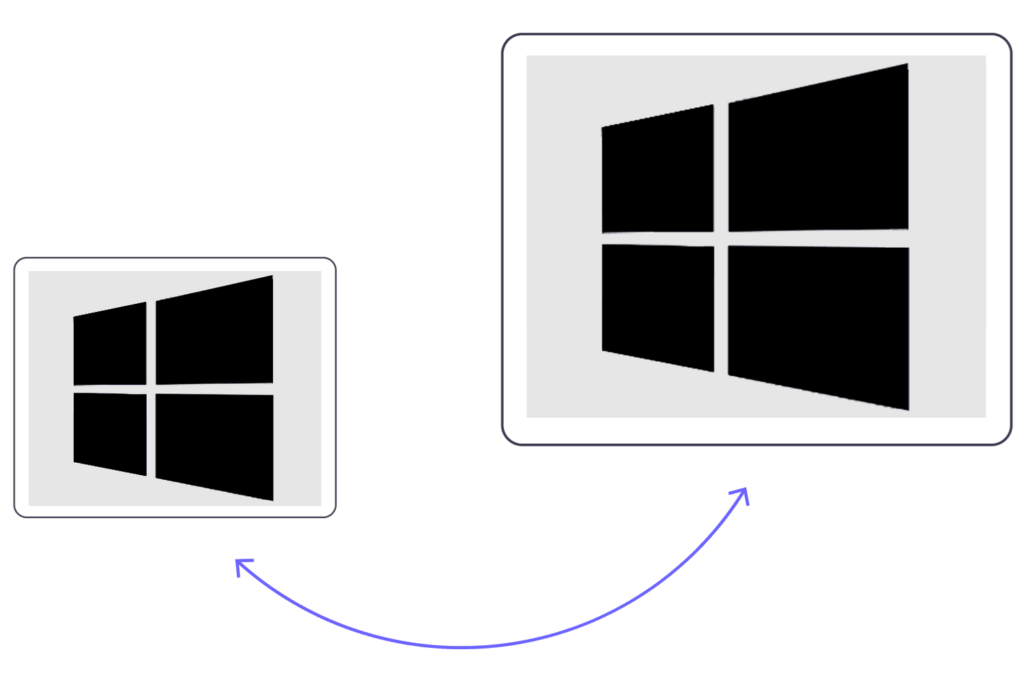Comment réduire la barre des tâches sur Windows 10
Avis
- Taille standard : Faites un clic droit sur la barre des tâches > décochez verrouiller la barre des tâches > Faites glisser la barre des tâches.
- Vraiment petit : Clic droit sur la barre des tâches > paramètres de la barre des tâches > Utiliser les petits boutons de la barre des tâches.
- Fini : ouvrez les paramètres de la barre des tâches > Masquer automatiquement la barre des tâches en mode bureau.
Cet article explique comment modifier la taille de la barre des tâches de Windows 10, réduire ses icônes pour créer une barre des tâches miniature et la masquer pour un maximum d’espace sur l’écran.
Comment changer une barre des tâches trop grande
Une barre des tâches géante prend trop de place sur l’écran. Voici comment le restaurer à sa taille normale :
-
Déverrouillez la barre des tâches (si elle est actuellement verrouillée).En cliquant avec le bouton droit sur la barre des tâches et en sélectionnant verrouiller la barre des tâchesL’absence de coche signifie qu’il est déverrouillé.
Chaque instance de barre des tâches dans une configuration multi-écrans est au pluriel, par ex. verrouiller toutes les barres des tâches.
-
Cliquez et maintenez en haut de la barre des tâches où le bureau et la barre des tâches se rencontrent. Lorsque la souris survole cette zone, elle doit se transformer en une flèche bidirectionnelle.
-
Faites glisser vers le bas pour réduire la barre des tâches. Relâchez quand il atteint la taille souhaitée (s’arrêter en bas de l’écran est la plus petite taille que vous pouvez obtenir en utilisant cette méthode).
À ce stade, vous pouvez verrouiller à nouveau la barre des tâches en inversant l’étape 1.
Comment rendre la barre des tâches plus petite
La méthode cliquer-glisser ne peut pas aller plus loin. Si vous souhaitez que la barre des tâches de Windows 10 soit plus petite, vous devez modifier ses paramètres.
-
Faites un clic droit sur la barre des tâches et sélectionnez paramètres de la barre des tâches.
-
venez Utiliser les petits boutons de la barre des tâches Sélectionnez Options dans le volet de droite, puis sélectionnez le bouton à côté. La barre des tâches deviendra immédiatement sensiblement plus petite.
autres conseils
Un autre paramètre consiste à masquer automatiquement la barre des tâches, qui disparaît à moins que vous ne déplaciez la souris sur la zone de la barre des tâches. Ensuite, vous pouvez voir plus d’écrans à la fois avec moins de distractions, mais être toujours accessible en quelques secondes.en choisissant Masquer automatiquement la barre des tâches en mode bureau Écran des paramètres de la barre des tâches.
Une autre façon de rendre la barre des tâches moins encombrée consiste à regrouper les boutons et à masquer l’étiquette de chaque bouton. Ce faisant, chaque programme ouvert est transformé en un petit bouton, et chaque programme a plusieurs instances de lui-même regroupées dans ce bouton. Il crée une barre des tâches plus propre, plus agréable à regarder et plus petite.Pour ce faire, retournez dans les paramètres de la barre des tâches et activez toujours, masquer l’onglet à l’intérieur Fusionner les boutons de la barre des tâches menu.
Pourquoi changer la taille de la barre des tâches ?
Pour la plupart des gens, la barre des tâches est à peine perceptible en bas de l’écran, assise là comme une partie statique de Windows pour ouvrir des programmes et lire la date et l’heure. Mais les utilisateurs expérimentés savent qu’il y a plus que cela.
Si avoir un écran plus ouvert est important pour vous, vous savez probablement déjà comment déplacer la barre des tâches. Il peut être affiché en haut ou sur les côtés de l’écran, ou même sur tous les moniteurs connectés.
D’après notre expérience, le déplacement de la barre des tâches peut parfois la rendre un peu plus épaisse qu’elle ne l’était auparavant. Si cela se produit, la seule façon de le réparer est de le redimensionner, ce qui, comme vous l’avez lu ci-dessus, est facile à faire.
Une autre raison de réduire ou d’agrandir la barre des tâches de Windows 10 est les problèmes logiciels ou d’autres problèmes qui l’ont accidentellement redimensionnée. Toute personne ayant des enfants saura également que les laisser sans surveillance sur un ordinateur pendant des heures peut vous obliger à annuler, refaire et réinitialiser divers menus et paramètres qu’ils ont réussi à modifier d’une manière ou d’une autre. Heureusement, modifier la taille de la barre des tâches n’est pas difficile.
FAQ
-
Comment rendre les icônes Windows plus petites ?
Pour modifier la taille de l’icône sur le bureau, faites un clic droit sur n’importe quel espace vide du bureau > voir > Sélectionnez la taille de l’icône.
-
Comment masquer la barre des tâches de Windows 10 ?
Cliquez avec le bouton droit sur n’importe quel espace vide de la barre des tâches et sélectionnez paramètres de la barre des tâchesEnsuite, allumez Masquer automatiquement la barre des tâches en mode bureau changer. La barre des tâches restera masquée à moins que vous ne la survoliez avec votre souris.
Merci de nous en informer!
Recevez chaque jour les dernières actualités technologiques
abonnement
Dites-nous pourquoi !
D’autres ne sont pas assez détaillés pour comprendre